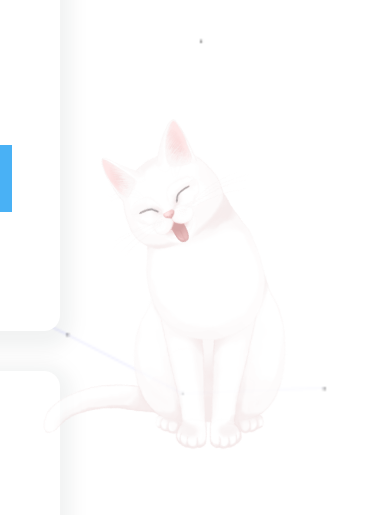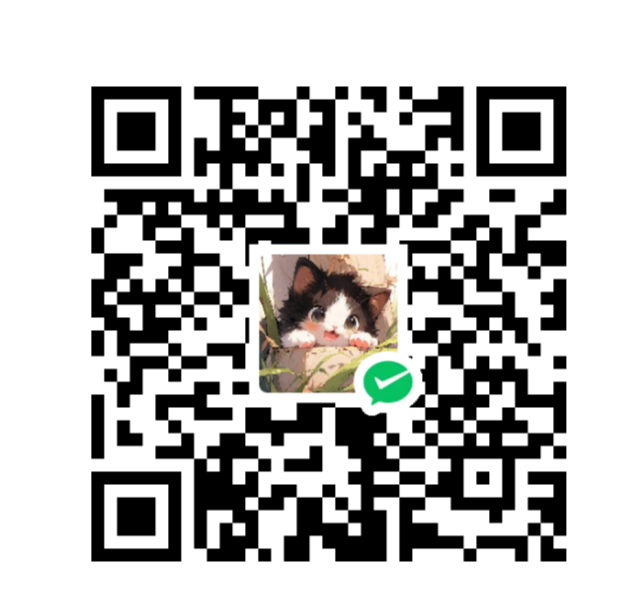为网站添加live2D
安装插件
hexo-helper-live2d
1
| npm install --save hexo-helper-live2d
|
下载模型
(这里用一个白色的猫猫)
点击查看
1
| npm install live2d-widget-model-tororo
|
其他模型(目前该插件可直接安装的)
1
2
3
4
5
6
7
8
9
10
11
12
13
14
15
16
17
18
19
20
21
22
23
| live2d-widget-model-chitose
live2d-widget-model-epsilon2_1
live2d-widget-model-gf
live2d-widget-model-haru/01 (use npm install --save live2d-widget-model-haru)
live2d-widget-model-haru/02 (use npm install --save live2d-widget-model-haru)
live2d-widget-model-haruto
live2d-widget-model-hibiki
live2d-widget-model-hijiki
live2d-widget-model-izumi
live2d-widget-model-koharu
live2d-widget-model-miku
live2d-widget-model-ni-j
live2d-widget-model-nico
live2d-widget-model-nietzsche
live2d-widget-model-nipsilon
live2d-widget-model-nito
live2d-widget-model-shizuku
live2d-widget-model-tororo
live2d-widget-model-tsumiki
live2d-widget-model-unitychan
live2d-widget-model-wanko
live2d-widget-model-z16
|
在hexo的配置文件中添加以下内容
1
2
3
4
5
6
7
8
9
10
11
12
13
14
15
16
17
18
| live2d:
enable: true
scriptFrom: local
pluginRootPath: live2dw/
pluginJsPath: lib/
pluginModelPath: assets/
tagMode: false
debug: false
model:
use: live2d-widget-model-tororo #这里改为你模型的名字
display:
position: right #left放左,right放右
width: 180
height: 300
mobile:
show: true
react:
opacity: 0.7
|
这段配置是用于设置Live2D插件的参数。让我为您解释每个参数的含义:
1
2
3
4
5
6
7
8
9
10
11
12
13
14
15
16
17
18
19
20
21
22
23
24
25
26
27
28
|
- `enable`:设置为 `true` 表示启用Live2D插件,允许在网站上显示Live2D模型。
- `scriptFrom`:设置为 `local` 表示从本地加载插件的JavaScript文件。
- `pluginRootPath`:Live2D插件根目录的路径。在这个示例中,设置为 `live2dw/`。
- `pluginJsPath`:插件JavaScript文件存放的路径。在这个示例中,设置为 `lib/`。
- `pluginModelPath`:Live2D模型文件存放的路径。在这个示例中,设置为 `assets/`。
- `tagMode`:设置为 `false` 表示不以标签形式展示Live2D模型。
- `debug`:设置为 `false` 表示关闭调试模式。
接下来是具体的模型相关设置:
- `model.use`:指定使用的Live2D模型的名称。在这个示例中,模型名字被设置为 `live2d-widget-model-tororo`,您可以更改为您想要使用的模型的名字。
- `display.position`:指定Live2D模型在网页中的位置,可以设置为 `left` 或 `right`。
- `display.width`:指定Live2D模型的宽度。
- `display.height`:指定Live2D模型的高度。
接下来是移动设备的显示设置:
- `mobile.show`:设置为 `true` 表示在移动设备上显示Live2D模型。
最后是交互相关设置:
- `react.opacity`:指定Live2D模型的透明度。
请注意,这些参数可以根据您的需求进行调整和修改,以适应您的网站设计和Live2D模型的要求。
希望这些解释能对您有所帮助!如果您有任何其他问题,请随时提问。
|
尝试导入其他live2d模型
但是导入不显示模型
可能是插件不兼容吧
以后再仔细研究一下
其他模型(我导入其他模型没有成功过)
1
2
3
4
5
6
7
| Cubism Modeler Sample Models(Cubism模型示例):这是Live2D官方提供的一些免费的模型示例,包括动漫角色、动物和虚拟偶像等。您可以在Live2D官方网站的下载页面找到这些模型:https://www.live2d.com/en/download/sample-data/
Facerig Live2D模型:Facerig是一个非常受欢迎的虚拟角色扮演软件,它支持Live2D模型。您可以在Facerig官方网站或Steam商店中找到各种各样的Live2D模型:https://facerig.com/
Booth(BOOTH):Booth是一个在线创作和交易平台,您可以在这里找到许多独立插画师和模型师创作的Live2D模型。访问Booth网站并搜索“Live2D”或特定的角色名字,您可以找到许多可购买或免费下载的Live2D模型:https://booth.pm/
DeviantArt:DeviantArt是一个知名的艺术创作社交平台,许多艺术家在这里分享他们的作品,包括Live2D模型。您可以在DeviantArt上搜索“Live2D”或特定的角色名字,找到一些创作者提供的Live2D模型下载:https://www.deviantart.com/
|
下面这个方法也没有用
Hexo框架搭建的网站可以添加Live2D模型,让您的网站更加生动和有趣。Live2D是一种2D图像的实时运动技术,可以将静态的插图或卡通人物赋予动态效果。您可以按照以下步骤在Hexo网站中添加Live2D模型:
-
在Hexo网站的根目录下,创建一个名为 live2d 的文件夹。
-
将Live2D模型的相关文件(通常包括 .json、.js、.png 等文件)放置在 live2d 文件夹中。您可以从Live2D官方网站或其他资源站点下载Live2D模型。
-
在Hexo网站中添加引用Live2D的代码。您可以在Hexo主题的模板文件中找到适合的位置,一般是在 <body> 标签的结尾处。
1
2
| <script src="/live2d/live2d.js"></script>
<script src="/live2d/live2d_init.js"></script>
|
-
修改 live2d_init.js 文件以配置Live2D模型的显示参数。您可以根据Live2D模型的文件名和其他参数进行相应的设置。
1
| loadlive2d("live2d", "/live2d/model.json");
|
其中,"live2d" 是存放Live2D模型文件的文件夹名,"/live2d/model.json" 是Live2D模型文件的路径和文件名。
-
保存文件并重新生成Hexo网站。
-
打开您的Hexo网站,就应该能看到Live2D模型已成功添加到网站中了。
请注意,Live2D模型的使用可能需要遵循一些授权和使用规定,请确保您具备合法的使用权或遵守相关规定。